The time off approval system allows you to create a customizable flow for approving time off requests submitted by your employees. With this system, you'll be able to set up an approval process that ensures that all requests are reviewed and approved in a timely manner.
Where to find time off approvals groups?
- On your sidebar, go to Settings
- In Time section, click on Time off
- Once in there, scroll down until you find Approvals groups

Create a time off approval
By default, all employees are assigned to the "Time off default approval group" created by Factorial.
You cannot delete the default approval group, but you can edit it by simply clicking on the three dots icon.

- From the time off approvals groups section, click on Add new approval group
- Define a name and a description (optional)
- If you flag Auto-approval group, the employees within the group will have their time off automatically approved
- Click on Save approval group
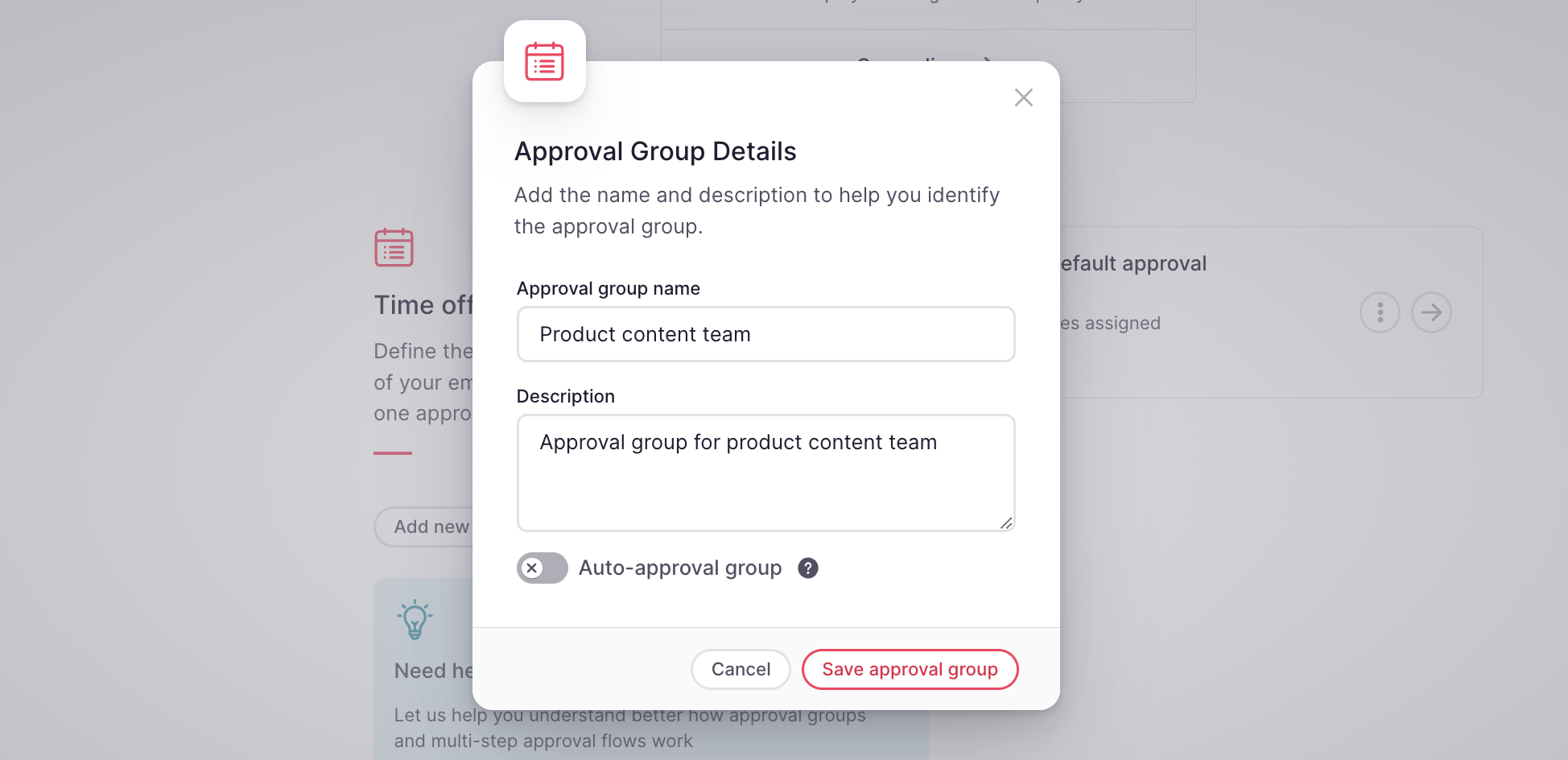
Define the Approval rules:
By default, the time off approver is the approver of the first approval level.
The time-off approval flow is structured in levels:
- One or more approvers are assigned to each level
- To move to the next level, the approvers of the previous level must approve the request
To change the time approver in the first level:
- Click to open the Approval flow
- Click on the three dots to edit the approval level
- Select the new approver for the first level

To create a new approval level:
- Click on Add approval level
- Select the Approver type and the Approver
- Click on Add
- Click on Save changes

You can add other approvers to the same approval level just by clicking to the plus icon.
You can modify or delete the approval level just by clicking the three dots icon.

Add employees
Once you defined the approval flow, you are ready to assign the employees:
- Head to the Employees tab
- Click on Add employees
- Select the employees
- Click on Save
